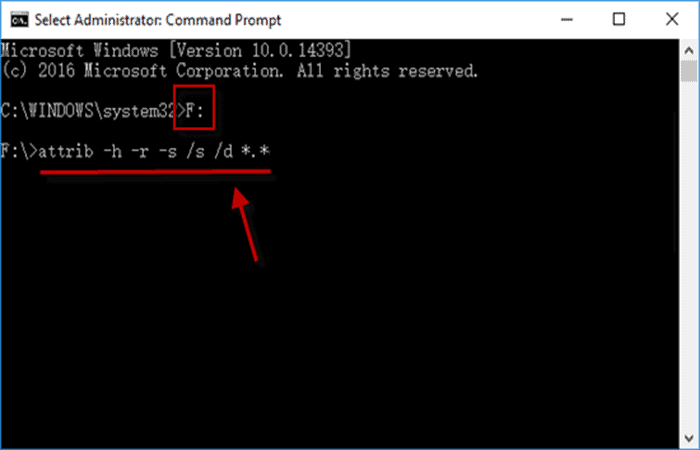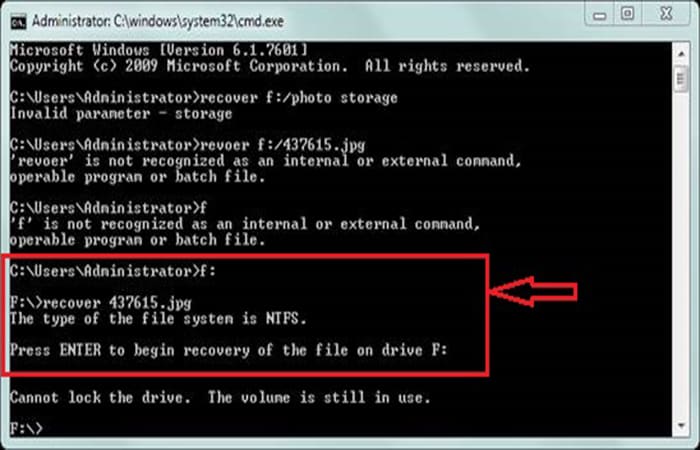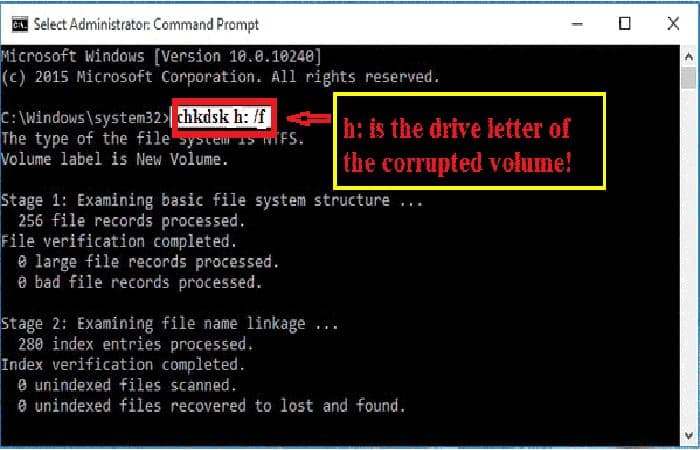Voulez-vous apprendre comment récupérer les fichiers supprimés d’une clé USB sans programmes?, Vous sentez-vous capable de récupérer les données du lecteur flash avec cmd ? Une clé USB endommagée peut-elle être réparée sans logiciel ?
Avant de poursuivre cet article, nous aimerions vous préciser qu’il existe de nombreux logiciels gratuits disponibles qui pourraient effectuer le travail de récupération gratuite de lecteur flash lorsque vous avez du mal à gérer la récupération de lecteur flash cmd.

Mais, si vous souhaitez récupérer des fichiers supprimés d’une clé USB sans programmes avec cmd, vous pouvez continuer à lire le contenu suivant qui vous apprendra différentes manières de récupérer votre clé USB endommagée ou quand vos fichiers ont été supprimés de la clé USB.
Ici, vous pouvez apprendre : Mon PC Windows ne reconnaît pas une clé USB Comment y remédier ?
Avant de commencer à récupérer des fichiers supprimés d’une clé USB sans programmes, vous devez :
Une fois que vous découvrez que vous avez perdu des données sur votre clé USB, voici quelques conseils pour tirer le meilleur parti de vos chances d’une récupération réussie.
- Arrêtez d’utiliser votre lecteur flash (PenDrive) pour n’importe quel cmd, nous ne vous recommandons pas d’utiliser cmd comme première méthode de sauvetage pour récupérer des données car parfois cmd écrirait des données sur votre lecteur flash si vous ne pouvez pas bien le gérer
- N’essayez pas de le réparer
- Déconnectez votre clé USB de l’appareil.
Comment récupérer des fichiers supprimés d’une clé USB sans programmes ?
Si les outils et logiciels ne peuvent pas vous aider à récupérer vos fichiers, vous avez la possibilité d’utiliser les commandes cmd pour la récupération. Suivez le guide ci-dessous :
Récupérer des fichiers à partir d’une clé USB sans programmes à l’aide de CMD
Forme 1 : attribut -h -r -s / s / d *. *
- Étape 1: Connectez le lecteur flash à un ordinateur Windows, nous recommandons Windows 10/8/7
- Étape 2: Démarrer cmd à l’aide de l’icône Windows + R sur votre clavier (il existe de nombreuses autres façons de démarrer cmd que vous pouvez rechercher sur Google)
- Étape 3: Écrivez la lettre de volume de votre clé USB sur votre ordinateur.
- Étape 4: écrit attrib -h -r -s / s / d *. *, Presse Entrer. (Si vous n’avez pas écrit la lettre de lecteur à l’étape précédente, vous pouvez utiliser attrib -h -r -s / s /df:*.* dans cette étape quand F est la lettre de lecteur de votre clé USB, remplacez le F avec votre propre lettre de lecteur)
Que signifient ces paramètres dans la commande attrib ?
- -h: donne l’attribut Caché aux fichiers spécifiés.
- -r– Fait référence à l’attribut en lecture seule (les fichiers peuvent être lus mais ne peuvent pas être modifiés).
- -s: donne l’attribut Système aux fichiers spécifiés.
- / s– Indique au système de trouver le chemin spécifié (y compris les sous-dossiers).
- / ré– Se compose de dossiers actifs.
Forme 2 : attribut -r -a -s -h / s / d
- Étape 1: Ouvrez la cmd
- Étape 2: Connectez votre clé USB à l’ordinateur
- Étape 3: Écrit ‘ F ‘ lorsque F est la lettre de votre lecteur flash que vous devez remplacer par votre propre lettre de lecteur que votre lecteur flash apparaît sur votre ordinateur
- Étape 4: écrit ‘attrib -r -a -s -h / s / d’
Manière 3 – récupérer + filename.type
La photo suivante montre comment récupérer des fichiers supprimés d’une clé USB sans programme à l’aide de cmd avec des étapes simples.
- Étape 1: Ouvrez le cmd et écrivez le numéro de volume / la lettre du lecteur flash avec un deux-points comme » F: «
- Étape 2: Tapez ‘récupérer (nom du fichier) .jpg’ comme exemple pour récupérer l’image nommée (nom de l’image) .jpg avec le type de fichier .jpg (vous devez fournir le nom et le type de fichier exacts pour cette récupération)
Suggestions: Vous ne vous souvenez pas de tous les noms de fichiers et vous devez récupérer des fichiers en bloc ? Vous pouvez télécharger un logiciel de récupération pour pendriver comme « Recuva ».
Way 4 – chkdsk *: / f (* est la lettre de lecteur à remplacer par la vôtre)
La quatrième façon de récupérer les fichiers supprimés d’une clé USB sans programmes est avec la commande chkdsk h: / f – (ici vous devez remplacer le h avec la lettre de lecteur de votre propre lecteur flash)
Cela pourrait également vous intéresser : Comment récupérer des fichiers supprimés à partir d’une clé USB
REMARQUE: si vous ne pouvez pas récupérer vos fichiers supprimés d’une clé USB sans programmes, vous devez malheureusement formater la clé USB corrigée à l’aide de cmd avec la commande fast format fs = ntfs à partir du CMD comme indiqué dans cette vidéo :
Lorsque la plupart des erreurs de lecteur flash peuvent être corrigées dans cette cmd ‘fs rapide = format ntfs’, vous pouvez répondre dans cette cmd pour réparer les lecteurs flash USB corrompus lorsque vous avez sauvé les données du lecteur flash dans la première partie de cette Didacticiel.